Werkzeugzeile im Audio-Part-Editor
-
Um Werkzeugzeilenelemente einzublenden oder auszublenden, klicken Sie mit der rechten Maustaste auf die Werkzeugzeile und aktivieren oder deaktivieren Sie die Elemente.
Die folgenden Optionen sind verfügbar:
Info/Solo
- Solo-Editor
-

Gibt nur das ausgewählte Audiomaterial wieder.
Linke Trennlinie
- Linke Trennlinie
-

Werkzeuge, die links von der Trennlinie platziert werden, werden immer angezeigt.
Automatischer Bildlauf
- Positionszeiger von Projekt und Editor in der unteren Zone verknüpfen
-

Verknüpft Zeitleisten, Positionszeiger und Zoom-Faktoren des Editors in der unteren Zone und des Projekt-Fensters.
HinweisSie können Positionszeiger von Projekt und Editor in der unteren Zone verknüpfen nicht aktivieren, wenn Spur-Loop aktiv ist.
- Automatischer Bildlauf
-

Der Projekt-Positionszeiger bleibt während der Wiedergabe sichtbar.
- Einstellungen für automatischen Bildlauf auswählen
-

Hier können Sie Seite umblättern oder Stabiler Positionszeiger und Automatischen Bildlauf während der Bearbeitung aufheben aktivieren.
Vorschau
- Wiedergabe
-

Spielt das ausgewählte Audiomaterial ab.
- Auswahl als Loop wiedergeben
-

Wiederholt die Wiedergabe, bis Sie Wiedergabe deaktivieren.
- Lautstärke
-

Hiermit können Sie die Lautstärke einstellen.
Werkzeugschalter
- Objektauswahl
-

Wählt Audio-Parts aus.
- Auswahlbereich
-

Wählt Bereiche aus.
- Zoom
-

Zoomt ein. Halten Sie die Alt-Taste gedrückt und klicken Sie, um die Darstellung zu verkleinern.
- Löschen
-

Löscht Audio-Parts.
- Trennen
-

Trennt Audio-Parts.
- Stummschalten
-

Schaltet Audio-Parts stumm.
- Comp
-

Verbindet einzelne Takes miteinander.
- Stift
-

Zeichnet eine Lautstärkekurve.
- Wiedergabe
-

Hiermit können Sie den Clip ab der angeklickten Position wiedergeben, bis Sie die Maustaste loslassen.
- Scrubben
-

Hiermit können Sie Positionen im Audiomaterial anfahren.
- Time Warp (nur Cubase Pro)
-

Passt musikalische Positionen von Events an Zeitpositionen an.
Part-Auswahl und -Einstellungen
- Part-Grenzen anzeigen
-

Hiermit können Sie Grenzen für den aktiven Audio-Part innerhalb der linken und rechten Locatoren ein- und ausblenden.
- Nur aktiven Part bearbeiten
-

Beschränkt Bearbeitungsvorgänge auf den aktiven Part.
- Bearbeiteter Part
-
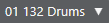
Zeigt alle Parts an, die ausgewählt waren, als Sie den Editor geöffnet haben, und ermöglicht es Ihnen, einen Part zu aktivieren.
Kicker
- Anfang nach links
-

Verlängert das ausgewählte Element durch Verschieben des Startpunkts nach links.
- Anfang nach rechts
-

Verkürzt das ausgewählte Element durch Verschieben des Startpunkts nach rechts.
- Event nach links
-

Verschiebt das ausgewählte Element nach links.
- Event nach rechts
-

Verschiebt das ausgewählte Element nach rechts.
- Endpunkt nach links
-

Verkürzt das ausgewählte Element durch Verschieben des Endpunkts nach links.
- Endpunkt nach rechts
-

Verlängert das ausgewählte Element durch Verschieben des Endpunkts nach rechts.
Raster
- Nulldurchgänge finden
-

Beschränkt die Bearbeitung auf Nulldurchgänge, d. h. auf Positionen, deren Amplitude null ist.
- Raster Ein/Aus
-

Beschränkt die horizontale Bewegung und Positionierung auf spezifische Positionen.
- Rastermodus
-
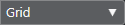
Hiermit können Sie festlegen, an welchen Positionen Events einrasten sollen.
Rastertyp
- Rastertyp
-

Hiermit können Sie einen Rastertyp auswählen. Dabei hängen die verfügbaren Optionen vom Anzeigeformat für das Lineal ab. Wenn Sie Sekunden als Linealformat eingestellt haben, stehen zeitbasierte Rasteroptionen zur Verfügung. Wenn Sie Takte+Zählzeiten als Linealformat eingestellt haben, stehen musikalische Rasteroptionen zur Verfügung.
Quantisierung
- Näherungsweise Quantisierung ein/aus
-

Aktiviert/Deaktiviert die näherungsweise Quantisierung.
- AudioWarp-Quantisierung ein/aus
-

Aktiviert/Deaktiviert die AudioWarp-Quantisierung.
- Quantisierungs-Presets
-

Hiermit können Sie ein Quantisierungs-Preset auswählen.
- Quantisierung anwenden
-

Wendet die Quantisierungseinstellungen an.
- Quantisierungsfeld öffnen
-

Öffnet das Quantisierungsfeld.
Event-Farben
- Farbe für ausgewählte Spuren oder Events auswählen
-

Hiermit können Sie Farben für Audio-Parts festlegen.
Spur-Loop
- Spur-Loop
-

Aktiviert/Deaktiviert die Spur-Loop für den bearbeiteten Part.
HinweisWenn Sie Spur-Loop aktivieren, wird die Funktion Positionszeiger von Projekt und Editor in der unteren Zone verknüpfen im Editor in der unteren Zone automatisch deaktiviert.
Rechte Trennlinie
- Rechte Trennlinie
-

Werkzeuge, die rechts von der Trennlinie platziert werden, werden immer angezeigt.
Fenster-Zonen
- In separatem Fenster öffnen
-

Dieser Schalter ist im Editor in der unteren Zone verfügbar. Er öffnet den Editor in einem separaten Fenster.
- In unterer Zone öffnen
-

Dieser Schalter ist im Editor-Fenster verfügbar. Er öffnet den Editor in der unteren Zone des Projekt-Fensters.
- Info ein/aus
-

Hiermit können Sie die Infozeile aktivieren/deaktivieren.
- Werkzeugzeile einrichten
-

Öffnet ein Einblendmenü, in dem Sie einstellen können, welche Elemente der Werkzeugzeile sichtbar sein sollen.